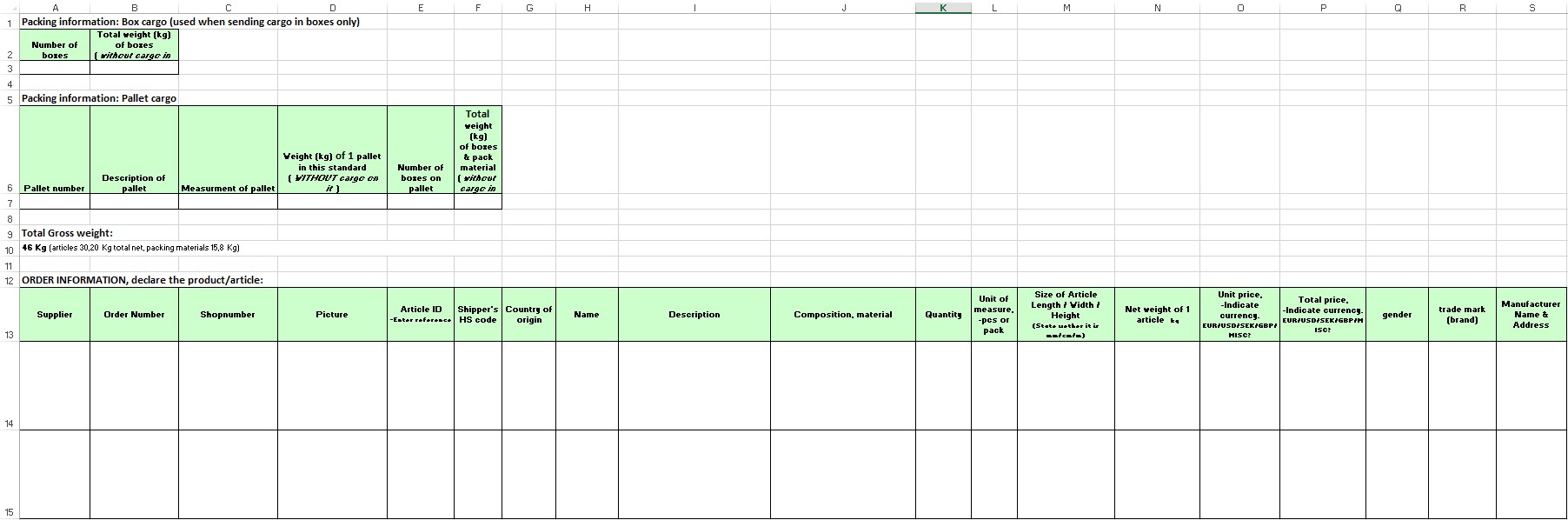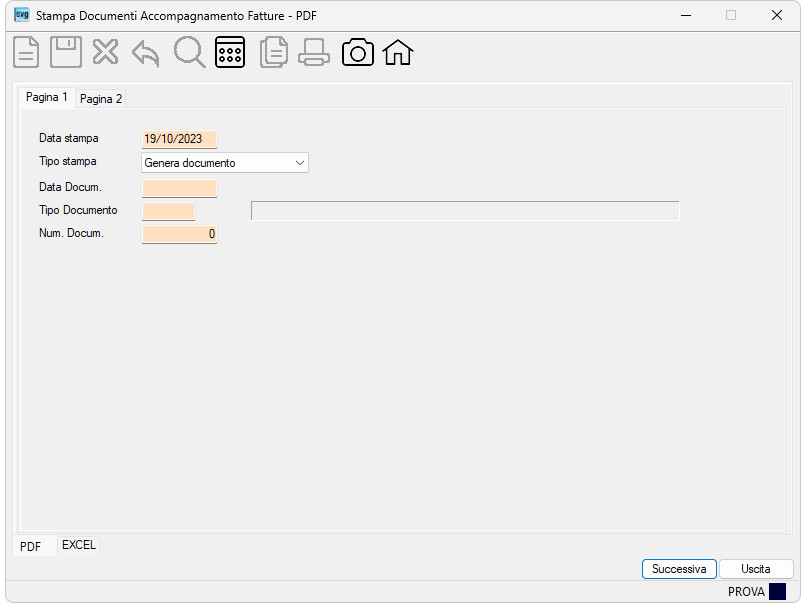
PROCEDURE > FATTURE CLIENTI > Stampa Docum. Accomp. Fatture
Il programma produce per le Fatture Clienti e le Fatture Clienti Contabilizzate:
- la stampa dei documenti di accompagnamento in formato PDF,
- consente di generare i file di EXCEL per gli spedizionieri.
| PDF: l'utente potrà selezionare: - STAMPA 'NON WOOD DECLARATION' (verrà stampato l'indirizzo di consegna se presente ovvero la sede amministrativa (sede legale non riportata))'. - STAMPA DICHIARAZIONE DI LIBERA ESPORTAZIONE. - STAMPA DICHIARAZIONE ORIGINE PREFERENZIALE. |
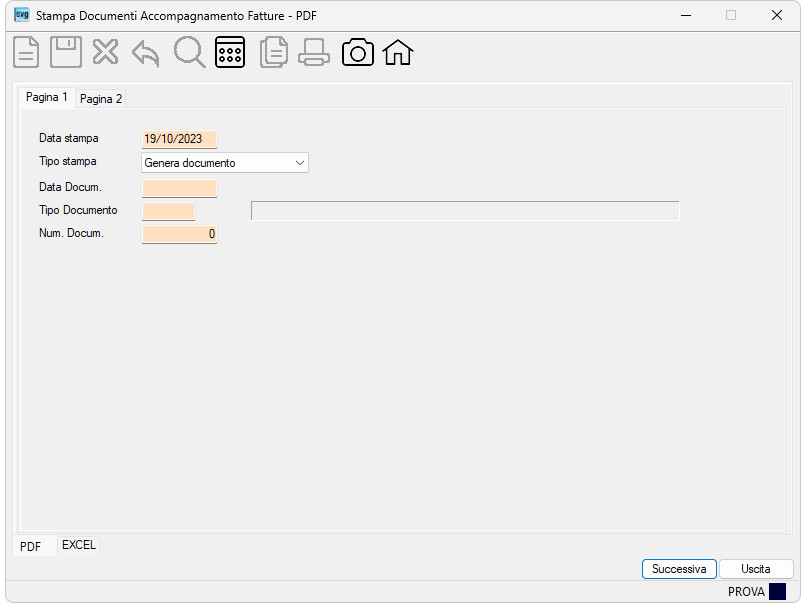
| Campo | O | Descrizione |
| Data Stampa | • | Indica la data di emissione delle lettere da stampare. |
| Tipo stampa | • | Opzionare il tipo di stampa come segue: - Generazione documento, - Ristampa originale. |
| Data Docum. | • | Indicare la data del documento a cui allegare la stampa. Nota: cliccando sul tasto |
| Tipo documento | • | Indicare il tipo documento del documento a cui allegare la stampa. |
| Num. Docum. | • | Indicare il numero del documento a cui allegare la stampa. Nota: cliccando sul tasto |
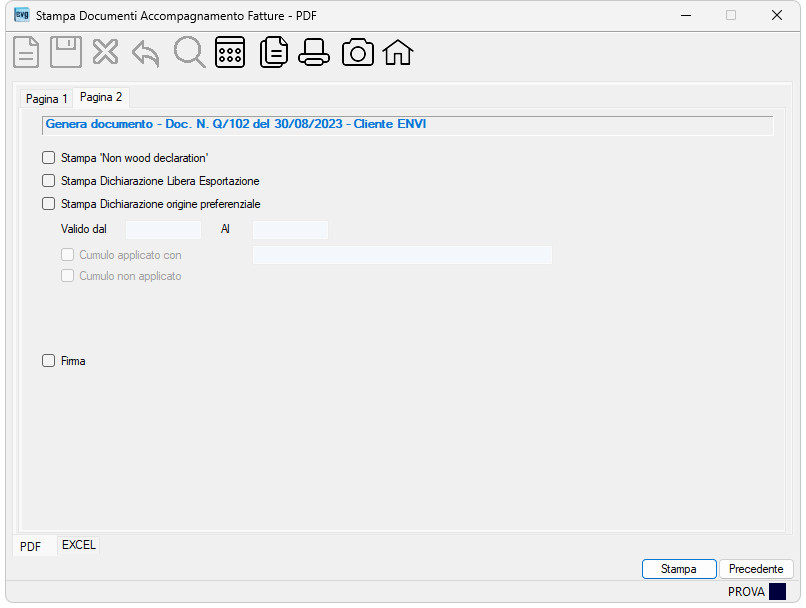
| Campo | O | Descrizione |
| Stampa 'Non wood declaration' | Indicare il segno di spunta per stampare la dichiarazione 'DECLARATION OF NO SOLID/RAW WOOD* PACKING MATERIAL'. | |
| Stampa Dichiarazione Libera Esportazione | Indicare il segno di spunta per stampare la dichiarazione di libera esportazione. | |
| Stampa Dichiarazione origine preferenziale | Indicare il segno di spunta per stampare la dichiarazione origine preferenziale. | |
|
|
Indicare il periodo di validità dal/al se è stato opzionato Stampa Dichiarazione origine preferenziale. | |
|
|
Opzionare il segno di spunta se è presente il cumulo applicato ed indicare il testo. Nota: campo attivo se è stato opzionato Stampa Dichiarazione origine preferenziale. |
|
|
|
Opzionare il segno di spunta se non è presente il cumulo applicato. Nota: campo attivo se è stato opzionato Stampa Dichiarazione origine preferenziale. |
|
|
|
Indicare il segno di spunta per stampare la firma presente in tabella società. |
Esempio di stampa 'NON WOOD DECLARATION':

Esempio di stampa DICHIARAZIONE LIBERA ESPORTAZIONE:
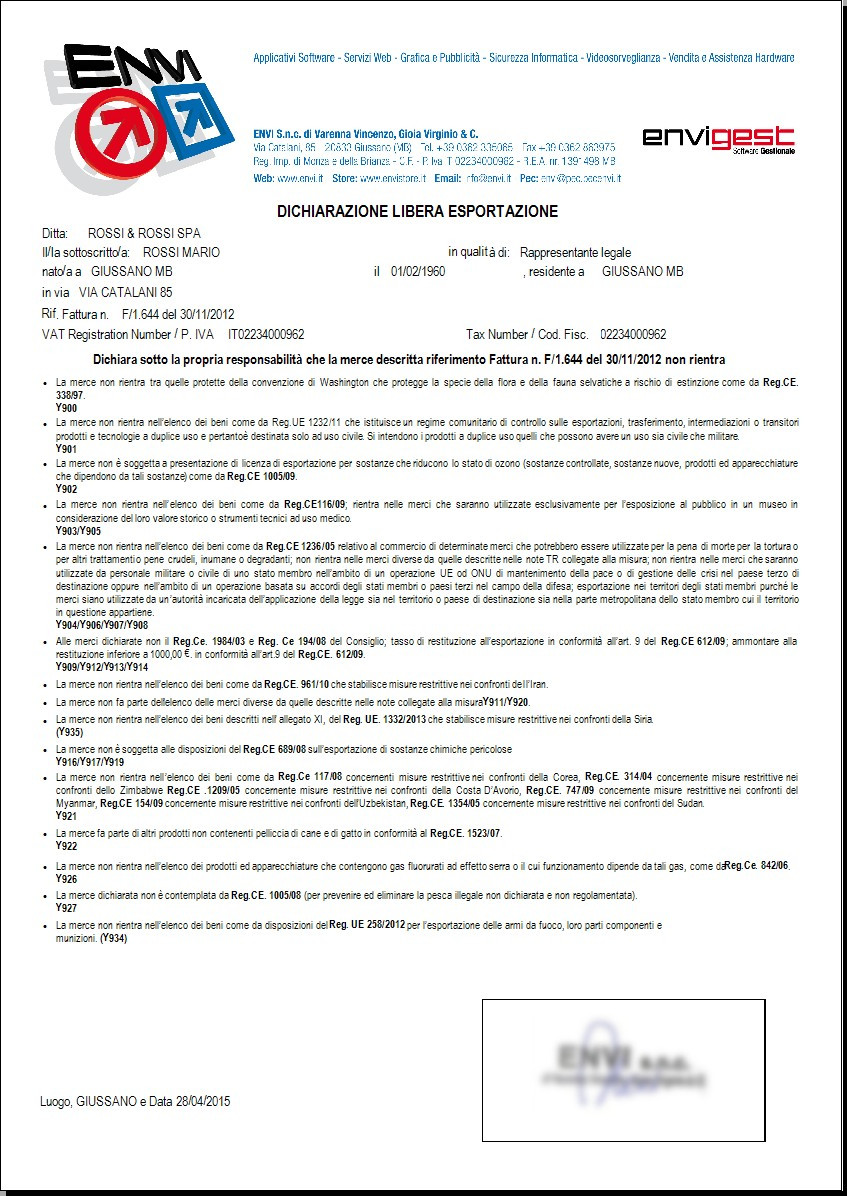
Esempio di stampa 'DICHIARAZIONE ORIGINE PREFERENZIALE':
- nella stampa, nella colonna Descrizione viene riportata integralmente la descrizione presente nella fattura selezionata e la nota tecnica anch'essa presente nella fattura.
- nella stampa, nella colonna Paese origine viene visualizzato il campo Stato Origine presente in anagrafica Articolo,
- nella stampa la colonna Tariffa doganale viene visualizzato il campo Nomenclatura UE presente in anagrafica Articolo.
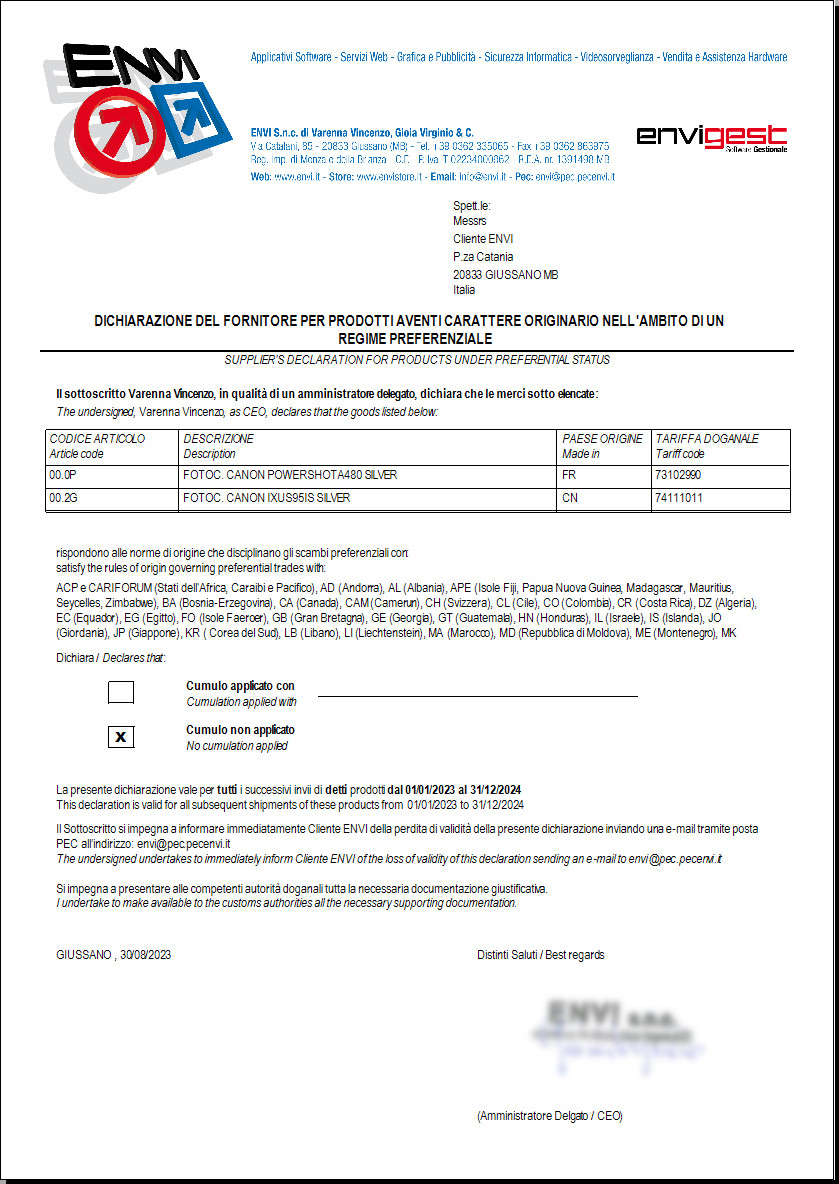
| EXCEL: l'utente potrà selezionare i modelli di Excel presenti nella cartella condivisa 'Envi\Documenti\ModelliExcel_<CodiceSocietà>' ad esempio: - CANADA CUSTOMS, - Item Info, - MECI, - NCG List Norway, - Russia Specification. |
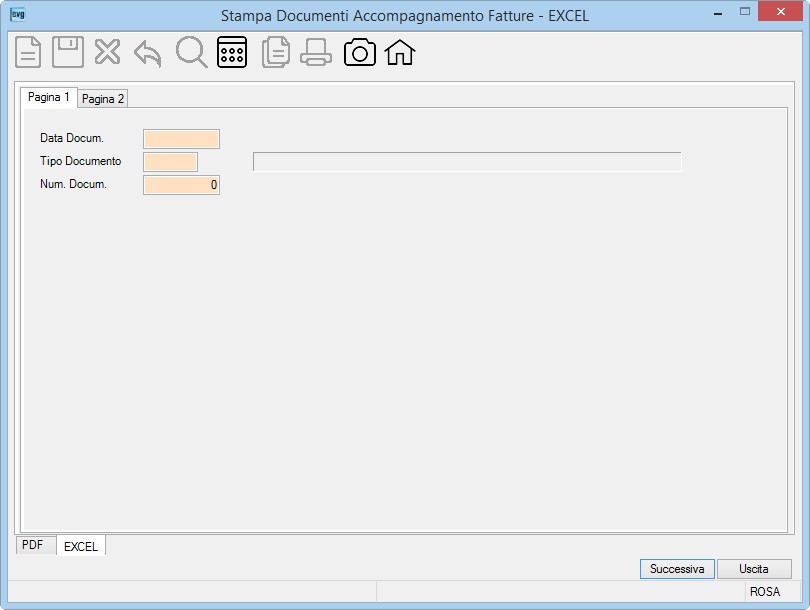
| Campo | O | Descrizione |
| Data Docum. | • | Indicare la data del documento da cui ricavare i dati per i moduli Excel. Nota: cliccando sul tasto |
| Tipo documento | • | Indicare il tipo documento del documento da cui ricavare i dati per i moduli Excel. |
| Num. Docum. | • | Indicare il numero del documento da cui ricavare i dati per i moduli Excel. Nota: cliccando sul tasto |
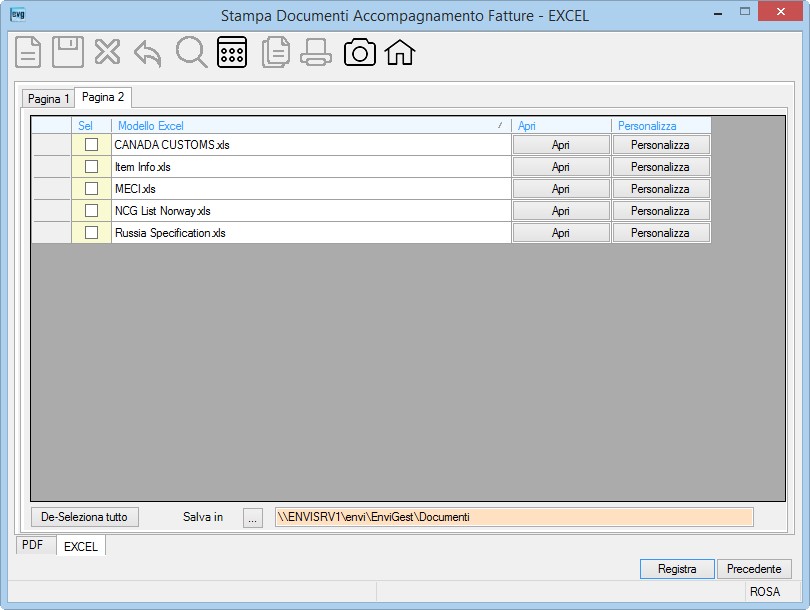
| Campo | O | Descrizione |

|
Cliccando sulla riga desiderata, la procedura aprirà il modello di Excel. | |

|
Cliccando sulla riga desiderata, la procedura aprirà un foglio di testo per la personalizzazione del relativo modello di Excel, come segue: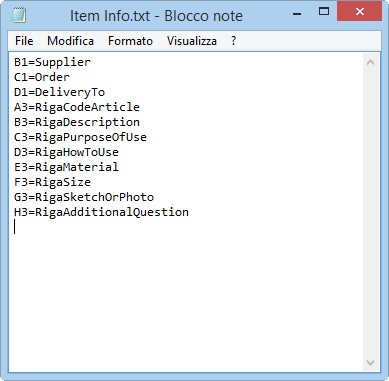 . .L'utente potrà spostare le celle presenti nel foglio di Excel indicando in questo foglio di testo le nuove coordinate delle celle modificate. Esempio: B1=Supplier in B2=Supplier. |
|
|
|
Cliccare sul bottone per rovesciare lo stato di selezionato/deselezionato di tutte le righe. | |
|
|
Indica la posizione dove salvare i file Excel dei modelli selezionati. In alternativa è possibile digitare una nuova posizione, ovvero cliccare il bottone |
Esempio di modelli di Excel 'CANADA CUSTOMS':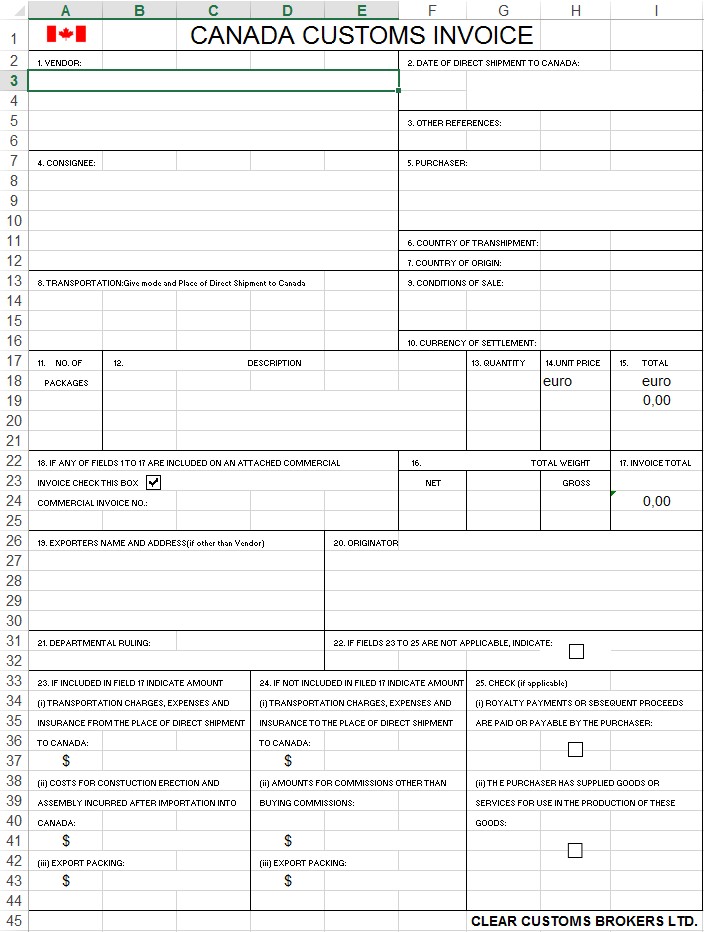
Esempio di modelli di Excel 'Item Info':
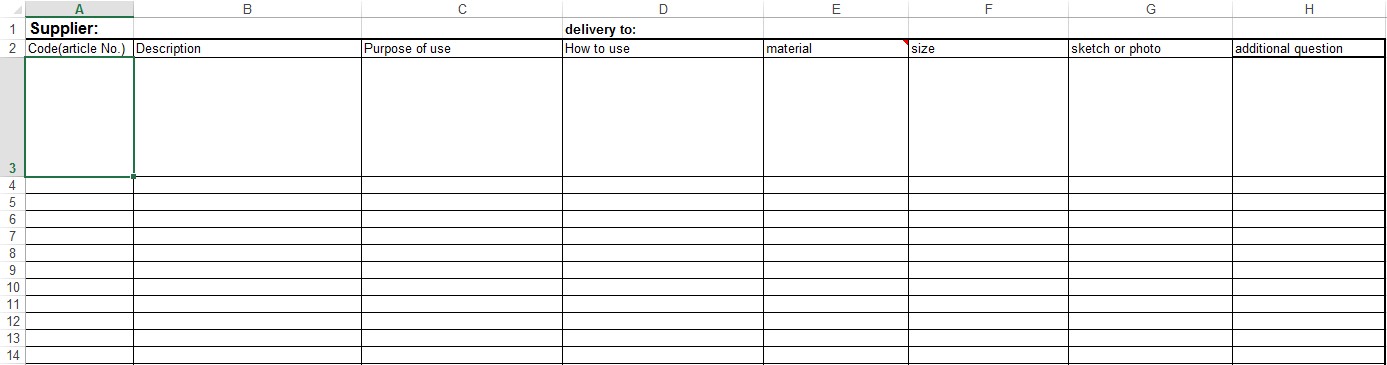
Esempio di modelli di Excel 'MECI':
Esempio di modelli di Excel 'NCG List Norway':

Esempio di modelli di Excel 'Russia Specification':